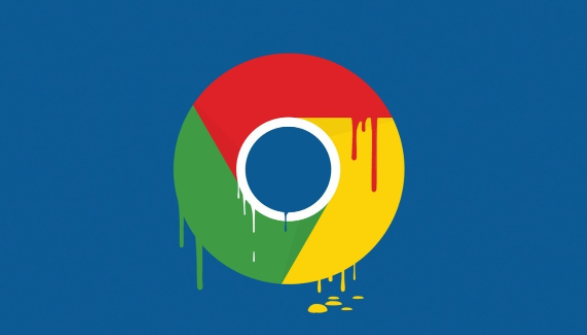
首先,我们要了解清除缓存数据的重要性。随着我们不断地浏览网页,浏览器会缓存大量的数据,包括网页的文本、图像、脚本等。这些缓存数据在一定程度上可以加快网页的加载速度,但当缓存积累过多时,可能会导致浏览器运行缓慢,甚至出现一些兼容性问题。定期清除缓存数据可以有效地解决这些问题,让浏览器保持清爽和高效。在 Chrome 浏览器中,清除缓存数据的操作非常简单。只需点击右上角的菜单按钮,选择“更多工具”,然后点击“清除浏览数据”。在弹出的对话框中,可以选择清除的时间范围,如“过去一小时”“过去 24 小时”或“全部时间”,并勾选“缓存的图片和文件”选项,最后点击“清除数据”按钮即可。
其次,管理浏览器扩展程序也是优化网络设置的关键步骤。Chrome 浏览器的强大之处就在于它拥有众多实用的扩展程序,但这些扩展程序也可能会消耗系统资源,影响浏览器的性能。我们应该只保留那些真正需要且常用的扩展程序,并及时删除那些不再使用或不可靠的扩展。要管理扩展程序,同样点击右上角的菜单按钮,选择“更多工具”,然后点击“扩展程序”。在扩展程序页面中,可以看到已安装的所有扩展列表,可以对它们进行开启、关闭、卸载或禁用等操作。对于一些占用资源较多的扩展,可以考虑暂时禁用,在需要使用时再启用。
此外,调整浏览器的网络设置参数也能对网络性能产生积极影响。例如,我们可以尝试修改 DNS 服务器地址。DNS 服务器的作用是将我们输入的网址转换为对应的 IP 地址,不同的 DNS 服务器在解析速度和准确性上可能会有所差异。有些公共 DNS 服务器,如谷歌的 8.8.8.8 和 8.8.4.4,以及国内的阿里云公共 DNS(223.5.5.5 和 223.6.6.6)等,通常具有较好的解析性能。要修改 DNS 服务器地址,需要在 Chrome 浏览器中打开设置页面,点击“高级”,然后选择“打开计算机的代理设置”。在弹出的网络设置窗口中,切换到“Internet 协议版本 4(TCP/IPv4)”属性页,在“使用下面的 DNS 服务器地址”选项中,手动输入首选和备用 DNS 服务器地址,最后点击“确定”保存设置。
还有一个重要的方面是优化浏览器的隐私设置。过多的广告追踪和不必要的网站权限请求可能会导致浏览器卡顿和隐私泄露风险。我们可以在 Chrome 浏览器的设置中,点击“隐私设置和安全性”,对广告个性化设置、Cookie 设置以及网站权限等进行调整。例如,限制广告的个性化展示可以减少不必要的广告加载,提高浏览速度;合理设置 Cookie 的存储规则可以防止过多的隐私信息被收集;严格把控网站的各种权限请求,只授予必要的权限给可信赖的网站,可以保障我们的隐私安全和浏览器性能。
总之,通过以上对 Chrome 浏览器网络设置的优化措施,包括清除缓存数据、管理扩展程序、调整网络设置参数以及优化隐私设置等,我们可以显著提升浏览器的性能和网络浏览体验。在日常使用中,我们应该养成定期检查和维护浏览器设置的好习惯,确保其始终处于最佳状态,让我们能够更加流畅、高效地畅游于互联网的海洋之中。

